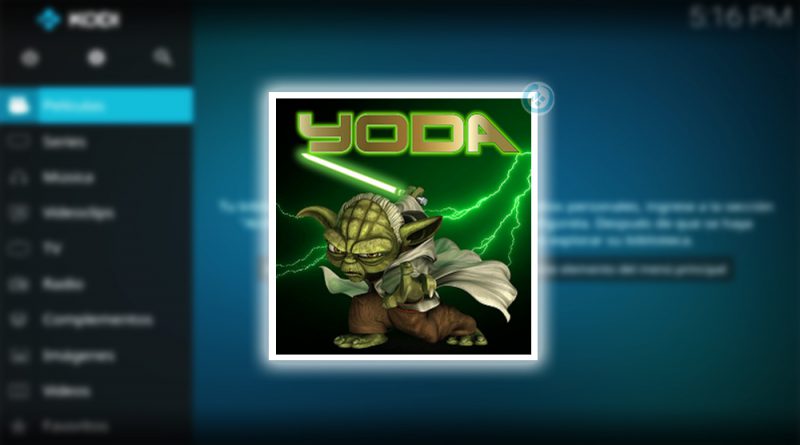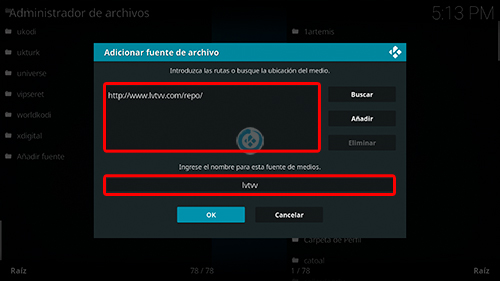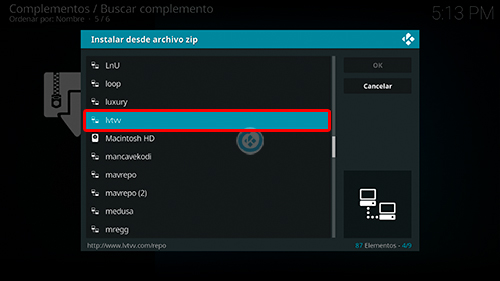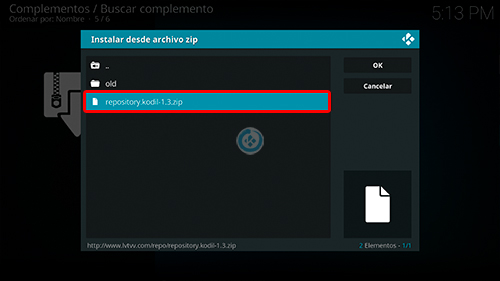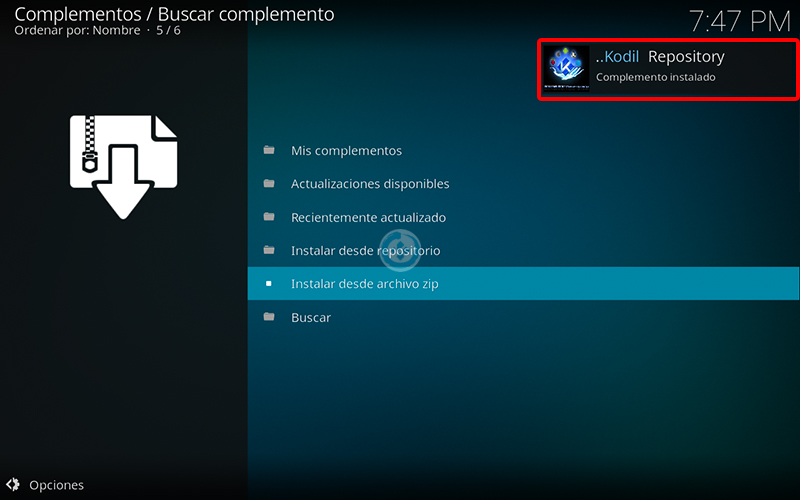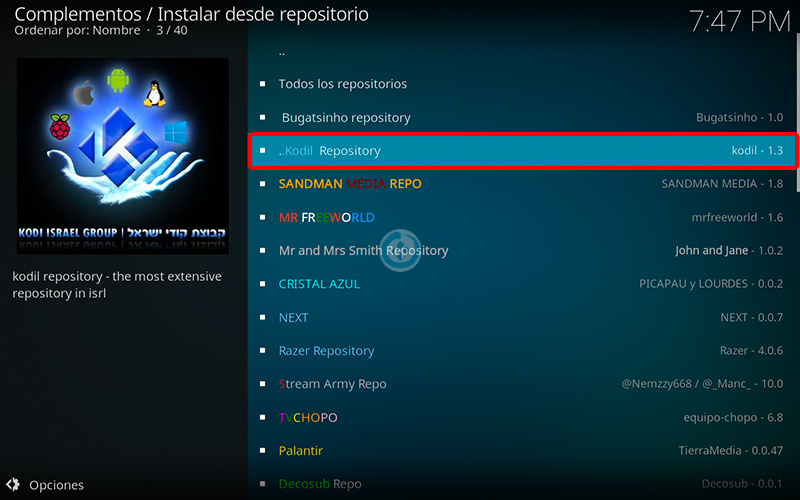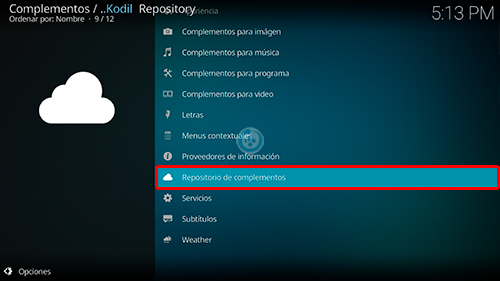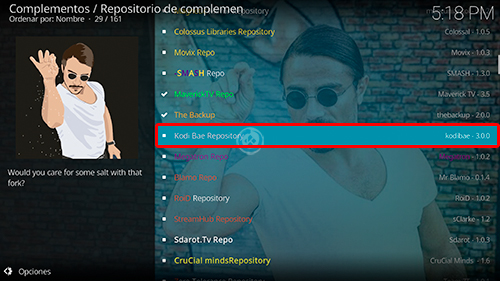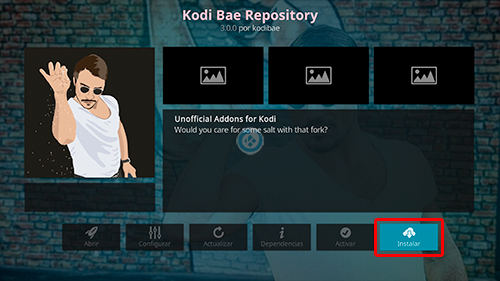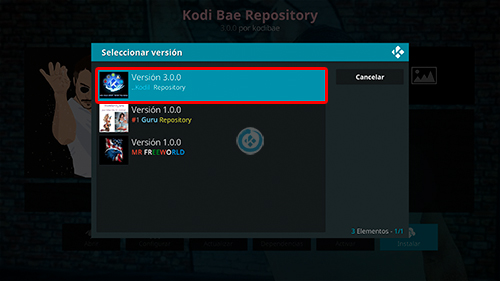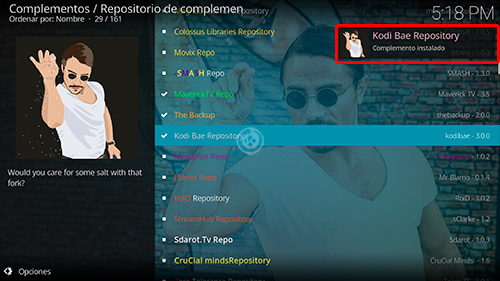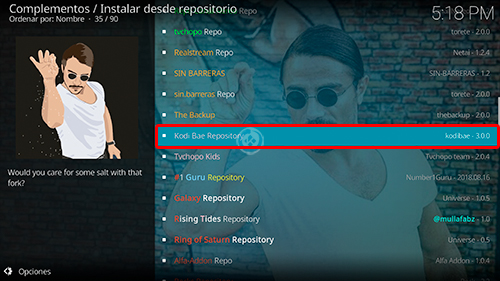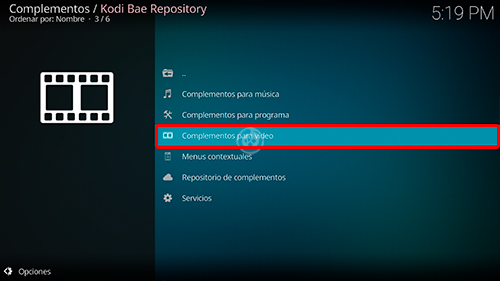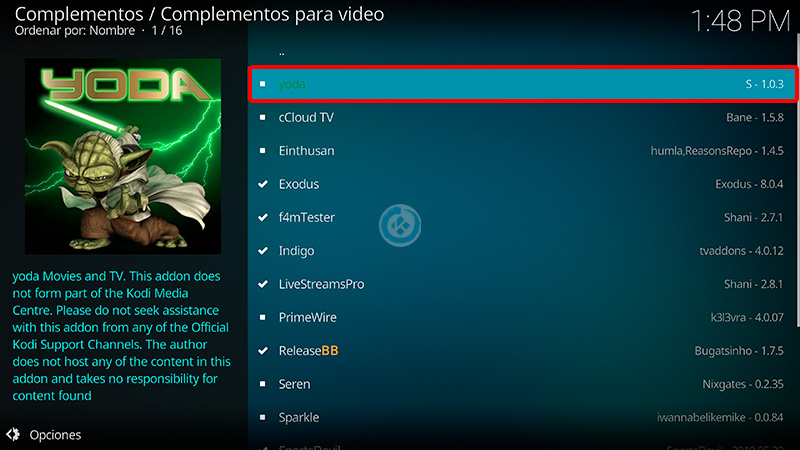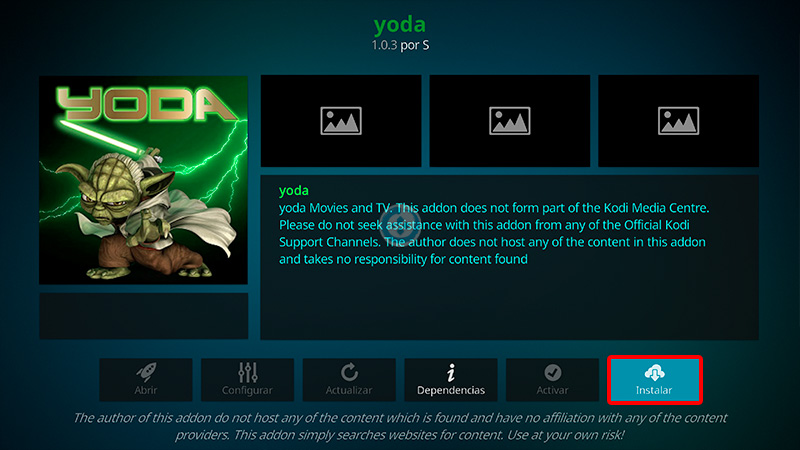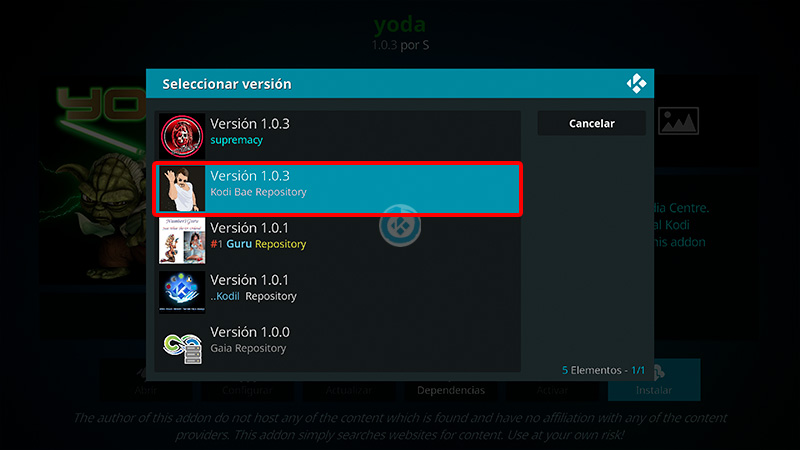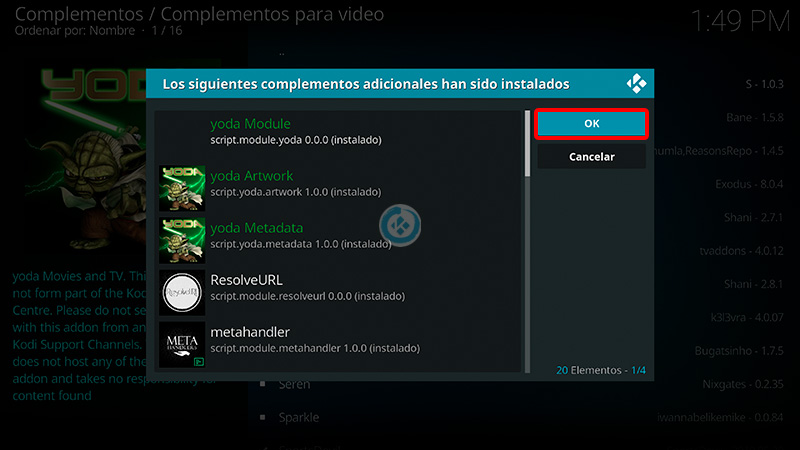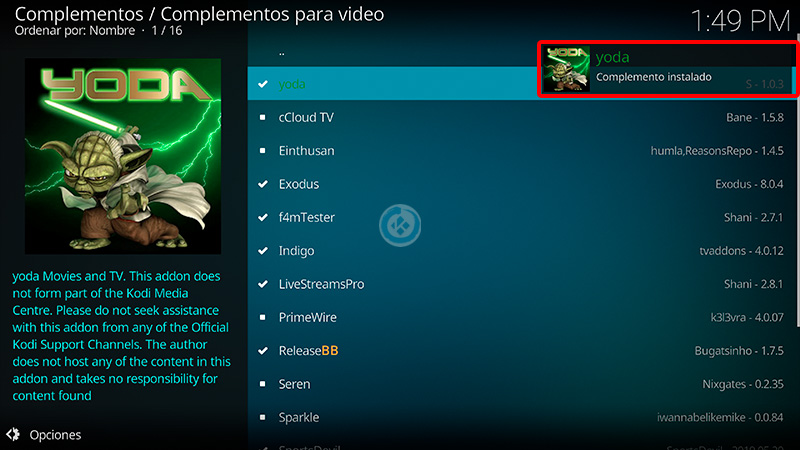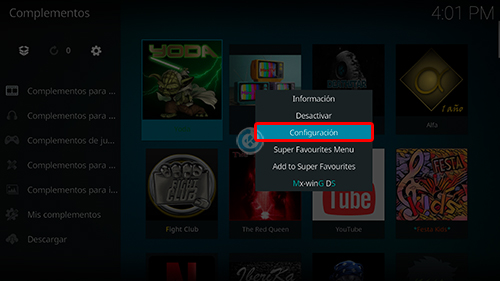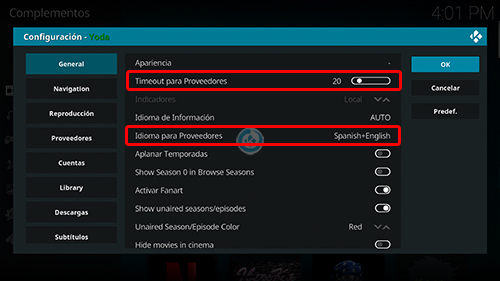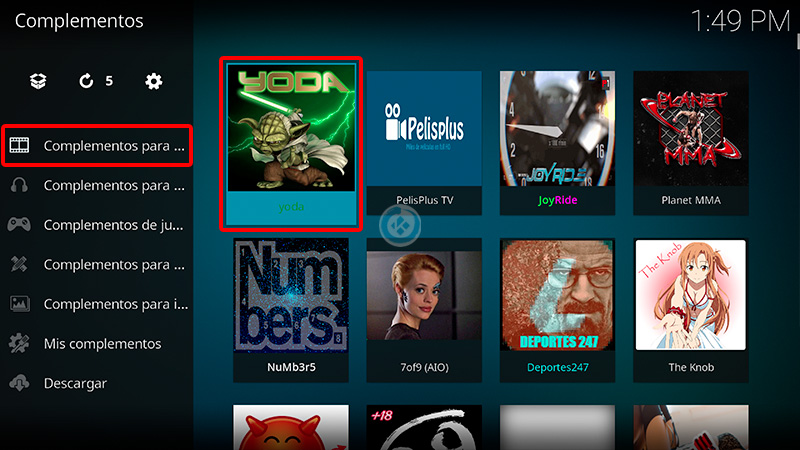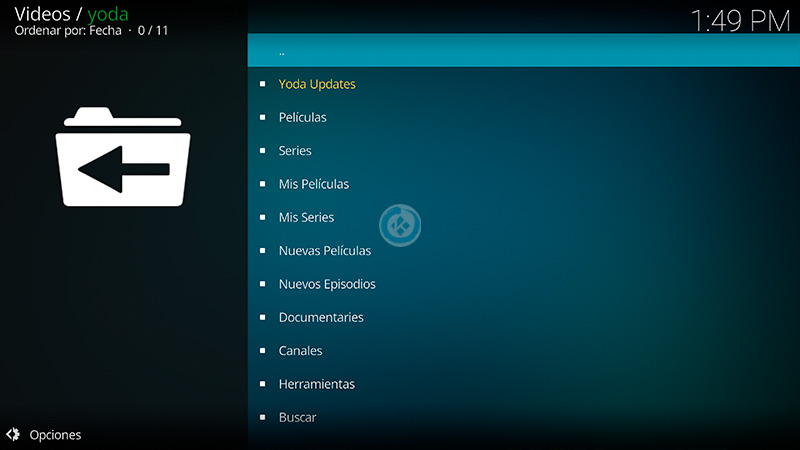Cómo Instalar Addon Yoda en Kodi [Películas y Series Multi-Enlace]
Actualización 19/06/19 Se ha actualizado el tutorial. El addon Yoda en Kodi es un complemento de video en donde podremos encontrar contenido de películas y series multi-enlace, este addon es similar a Exodus Redux, el addon esta en idioma inglés, subtitulado, español latino y castellano. Es compatible para configurar las cuentas Trakt y RealDebrid.
|Quizá te interese: Cómo Instalar Addon Deceit en Kodi [All-In-One]
El tutorial se muestra para Kodi 18, no se ha probado en versiones anteriores de Kodi. Funciona con todas las plataformas. Si surge algún problema pueden hacerlo saber en los comentarios. Si deseas apoyar el proyecto Mundo Kodi puedes dar clic aquí.
Como usuarios de Kodi recomendamos el uso de IPVanish VPN para tener acceso total a todos los addons como Palantir, TecnoTV, Black Ghost, SportsDevil entre otros incluidos los que funcionan mediante torrents como Plexus, Quasar o Yoda. Compatible con múltiples plataformas como Android, Amazon Fire TV (Stick), Windows, Mac, iOS, entre otros.
Unos de los mayores beneficios al utilizar IPVanish VPN son:
> Completa privacidad y anonimato al navegar en Internet y en Kodi
> Compatible con múltiples plataformas
> Elimina el Geo-bloqueo
> Soporte 24/7/365
> Hasta 5 dispositivos simultáneos con una sola cuenta
> Beneficios especiales para usuarios de Mundo Kodi
> Satisfacción garantizada o te devuelven tu dinero
Para mas información puedes dar un vistazo en este artículo
Cómo Instalar Addon Yoda en Kodi
Los pasos para realizar la instalación son los siguientes:
1. Abrimos Kodi
Si es la primera vez que instalas un addon no oficial de Kodi, debes de dar permisos a Kodi – TUTORIAL
2. Nos ubicamos en Ajustes (icono del engrane)
3. Administrador de archivos
4. Añadir fuente
5. En la ULR colocamos http://www.lvtvv.com/repo/ y nombre lvtvv damos OK
Si deseas descargar el archivo zip del addon puedes hacerlo ingresando la URL en algún navegador.
6. Regresamos al menú principal y seleccionamos Complementos
7. Complementos (icono de la caja)
8. Instalar desde archivo zip
9. lvtvv
10. repository.kodil-x.x.zip
11. Esperamos la notificación Complemento instalado
12. Instalar desde repositorio
13. ..Kodil Repository
14. Repositorios de complementos
15. Kodi Bae Repository
16. Instalar
17. Seleccionamos el repositorio Kodil
18. Esperamos la notificación Complemento instalado
19. Regresamos a los repositorio y seleccionamos Kodi Bae Repository
20. Complementos para video
21. Yoda
22. Instalar
23. Seleccionamos la versión del repo Kodi Bae
24. Damos OK para instalar las dependencias
25. Esperamos la notificación Complemento instalado
26. Regresamos al menú de Complementos y seleccionamos Complementos para video > Yoda > Configuración
Para abrir el menú contextual debemos dejar presionado el botón de selección durante dos segundos sobre el addon
27. Nos ubicamos en la pestaña General y en la opción Timeout para Proveedores colocamos los segundos que tardarán cargar las diferentes fuentes y en Idioma para Proveedores seleccionamos Spanish-Enghish, para finalizar damos OK
28. Entramos al addon Yoda
29. Ya podremos ver las diferentes categorías del addon Yoda
30. Listo! El addon Yoda en Kodi habrá quedado instalado correctamente.
Damos agradecimientos especiales al creador del addon S por compartir su trabajo y tiempo en la realización del addon.
Esperamos que el tutorial haya sido de ayuda, recuerda que puedes apoyarnos a mantenernos en linea realizando una donación por paypal (o al botón donar) o dando clic en los enlaces.
Nota: Mundo Kodi no se hace responsable de cualquier daño, pérdida de tiempo o información al intentar este tutorial, todo esto es solo con la intención de informar, todo el contenido utilizado para los tutoriales es sacado de información que circula en Internet. Mundo Kodi así como todo el material aquí mencionados en este sitio no son oficiales de Kodi o Fundación XBMC favor de no realizar quejas o reclamos en el foro oficial de Kodi. Tampoco estamos vinculados con ningún vendedor de dispositivos o servicio privado de IPTV/streaming, todo el contenido mencionado en Mundo Kodi es gratuito a menos que se indique lo contrario, para más información sigue este enlace.